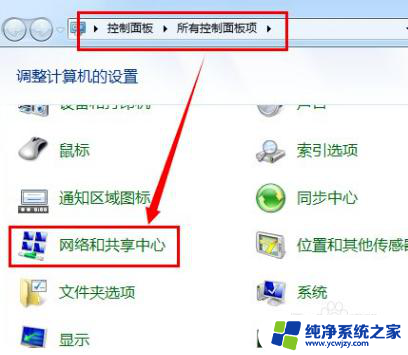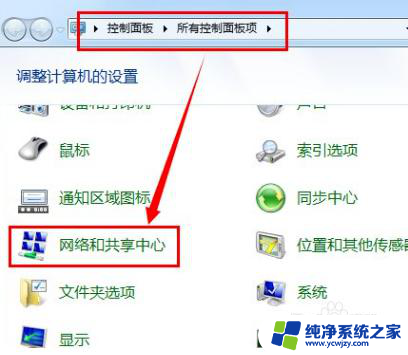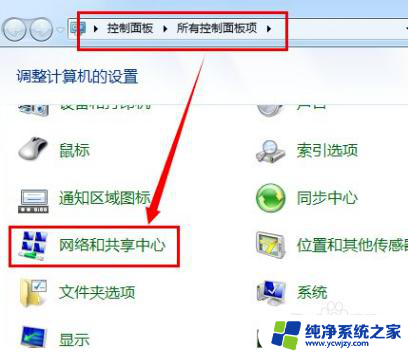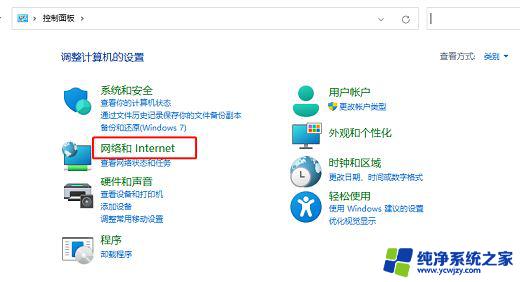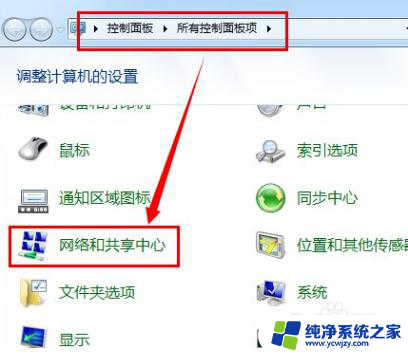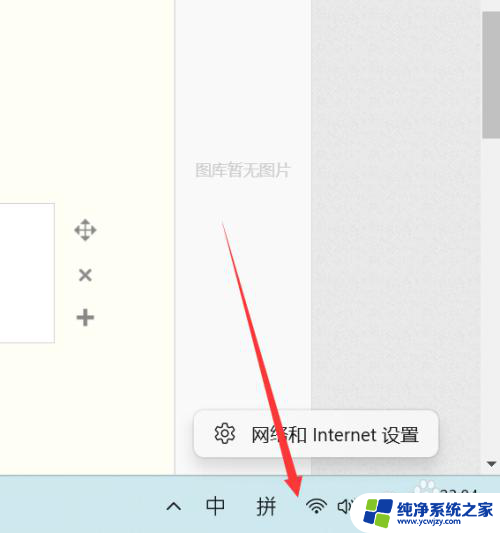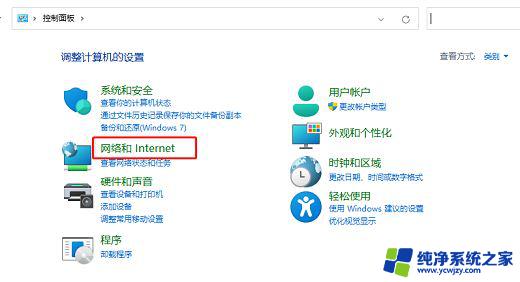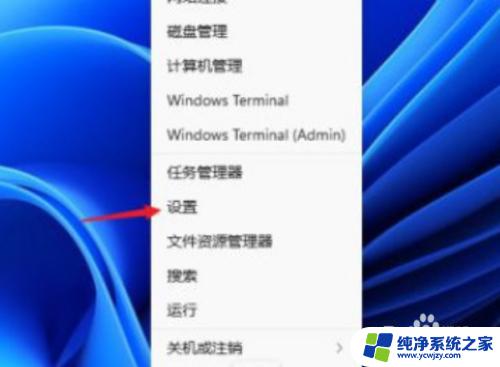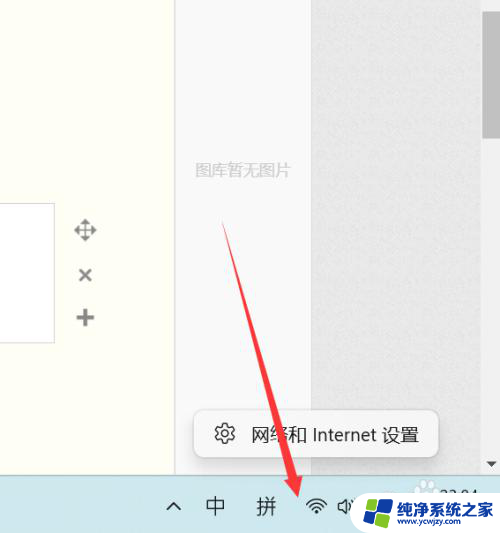win11如何设置两个ip Win11多个网络接口设置多个IP地址
更新时间:2024-03-24 17:56:54作者:yang
Win11是微软最新发布的操作系统,它带来了许多令人兴奋的新功能和改进,其中一个令人瞩目的功能是在同一设备上设置多个IP地址的能力。这意味着我们可以为Win11的多个网络接口配置不同的IP地址,从而实现更加灵活和高效的网络连接。无论是在家庭网络还是在办公环境中,这项功能都将带来极大的便利。让我们一起来探索一下Win11如何设置多个IP地址,为我们的网络连接带来更多的选择和优势。
操作方法:
1.首先打开【控制面板】,找到并点击【网络和共享中心】。
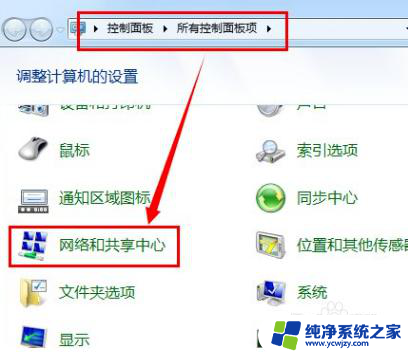
2.点击【更改网络适配器】。
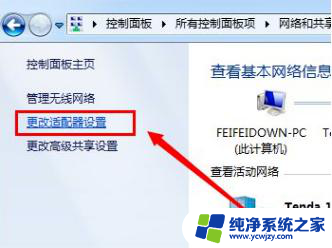
3.右键点击【本地连接】,选择【属性】。
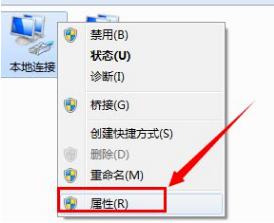
4.找到并点击【Internet网络协议(TCP/IP)】的属性。
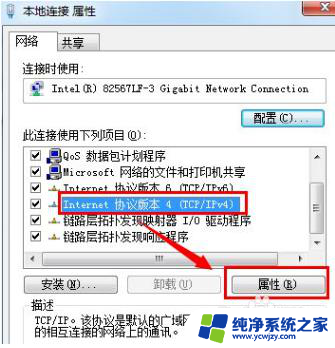
5.点击【高级】。
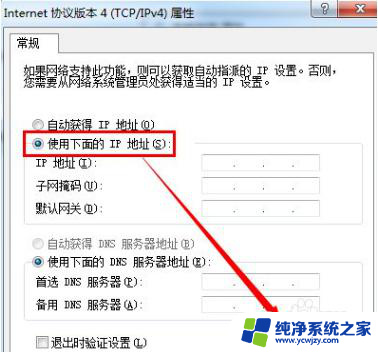
6.点击【IP地址】的【添加】,添加多个IP地址。
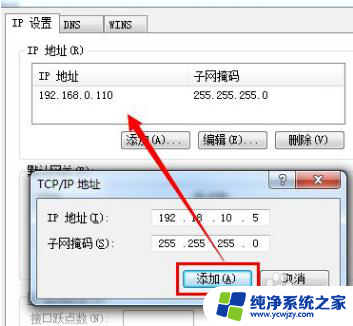
7.打开运行,输入【CMD】进入MSDOS界面。
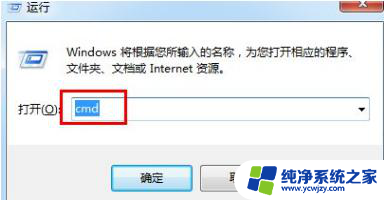
8.输入【IPCONFIG】就可以查看IP地址了。
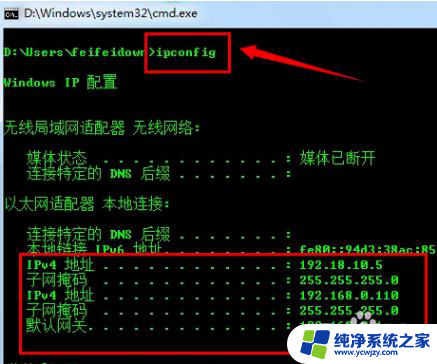
以上就是win11如何设置两个ip的全部内容,碰到同样情况的朋友们赶紧参照小编的方法来处理吧,希望能够对大家有所帮助。